華擎大哥雖然來得晚,但從不缺席!自 ASRock DeskMeet B660/X300 小主機上市後可是擄獲了不少粉絲阿(點我延伸學習)這款 8公升的小機身可隨玩家需求來配置 20CM 獨立顯示卡、120mm水冷散熱器、2.5″& 3.5″硬碟,並內附 500W 銅牌電源,超強的魔術空間還能滿足多數 APU 處理器玩家的擴充需求…
【開箱】AI APU & 256G RAM比你桌機強!能擴充顯卡的華擎 Deskmeet X600。
NT$6,690
@2024/04/09 ,12:05華擎大哥雖然來得晚,但從不缺席!自 ASRock DeskMeet B660/X300 小主機上市後可是擄獲了不少粉絲阿(點我延伸學習)這款 8公升的小主機可隨玩家需求來配置 20CM 獨立顯示卡、120mm水冷散熱器、2.5″& 3.5″硬碟,並內附 500W 銅牌電源,超強的魔術空間還能滿足多數 APU 處理器玩家的擴充需求,這樣的套件售價不到 $7,000 可說是非常吸引人!自 AM5 腳位發布後粉絲們都在瘋狂敲碗下一代,這次隨著 Ryzen 8000G 系列 APU 發布後 ASRock Deskmeet X600 終於上市了!得益於 AMD Ryzen 8000 系列 APU (點我延伸學習)的超強內顯與 Ryzen AI NPU 加持,讓這台小主機無須搭配顯示卡就能提供輕度遊戲機的效能與 AI 應用,例如 Windows11 內建的 Copilot AI 助理能幫你從整理報表、資料分析、寫程式碼到幫你安排旅遊等都能一手包辦,還有第三方軟體的圖像編輯、影片修復、AI 生成圖文等應用幫助你增加生產力!說到這有點離題了…按照搭配也能當雲端、SERVER、影音機等… 小小主機潛力無窮,說它是最小最划算的準系統也不為過!
這次升級 AM5 腳位不僅能支援 Ryzen 7000/8000G 系列處理器,就連 M.2 SSD 插槽也變成兩個!並且提供四組 DDR5 記憶體插槽(MAX:256GB/7200MHz)、兩組 SATA 插槽、WiFi 網卡擴充功能、2.5 GbE 有線網路、 PCIe 4.0 x16 插槽等… 即使沒有 PCH 晶片組卻還能提供豐富的擴充配置,不愧是擅長妖魔鬼怪設計的 ASRock!對這款小主機感興趣的朋友,一起來看看接下來的開箱吧!
ASRock Deskmeet X600 規格:
支援 AMD 插槽 AM5 Ryzen™ 8000 與 7000 系列 處理器, 最大 65W
支援高度 ≦ 54mm 的 CPU 散熱器
支援 4 x DDR5 DIMMs, 最大 7200+ MHz (OC), 256GB
1 x PCIe 4.0 x16
多種顯示輸出:2 x DisplayPort, HDMI
2.5G LAN
2 x SATA3
1 x Blazing M.2 (PCIe Gen5 x4)
1 x Hyper M.2 (PCIe Gen4 x4)
1 x USB 3.2 Gen1 Type-C 埠
4 x USB 3.2 Gen1 Type-A 埠 (2前置, 2後置)
4 x USB 2.0 Type-A 埠 (2前置, 2後置)
1 x M.2 (2230) Wi-Fi插槽
500W 電源供應器 (80 + 銅級)
8公升緊湊尺寸

先簡單為大家展示一下 ASRock Deskmeet X600 多能塞XD!除了桌上這些顯卡位子還可以替換成 120mm 水冷/風扇,如此豐富的的擴充選擇就交給大家自由決定啦!




外盒設計採用黑底+暗金的彩色印刷,本體用泡棉與塑膠套包裹嚴實,配件提供安裝手冊、螺絲包、防滑軟墊、反向 SATA 排線*2、500W 銅牌電源、電源線,基本配置與前代相同。



主機本體延續純黑化的經典設計,上方與側面有大面積的散熱孔設計,這邊也是對應顯示卡/機殼風扇進風處的安裝位置,正面髮絲紋及線條設計更是錦上添花,簡約低調又耐看!

主機背面 I/O 與前代相比,新加入了 BIOS Flashback 按鈕,並提供兩組 DP 1.4 與 HDMI 孔, 其餘接孔還有提供 USB 2.0 Type-A*2、USB 3.2 Gen1 Type-A*2、RJ-45 LAN 網路孔、3.5 mm 複合音訊插孔,真的是給好給滿啊!

正面提供一組 3.5 mm 複合音訊插孔、一組 USB 3.2 Gen 1 Type-C 連接埠、兩組 USB 3.2 Gen1 Type-A 連接埠、兩組 USB 2.0 Type-A 連接埠。

將底部螺絲卸除後,即可將主機板托盤拉出來。

打開後可以看到,附贈的 POWER 有用泡棉固定在正中間。



內附 Power 為 CWT(僑威) GPT500S-A,通過 80 PLUS 銅牌及 BSMI 認證,支援 115-230V 電壓輸入,單路 12V 輸出、+12V 提供 38A,最大輸出理論值為 456W,+3.3V/+5V 提供 18/17A,最高輸出 110W,總輸出 500W,標準 ATX 尺寸,內部風扇與一般電源不同,改為後進氣、側排風設計,可以對著下方零件吹,線材部分為直出設計,提供 MB 24Pin、CPU 4+4Pin、PCIe 6+2Pin、SATA*2 電源接頭。


將 Power 包材取出後就能看到 Deskmeet X600 主機板啦!規格也和前代一樣採用 ITX 配置,CPU腳位更改為 AM5 規格,支援 Ryzen 7000/8000G 系列處理器,最大支援 65W,記憶體提供四組 DIMM DDR5 記憶體插槽,下方還有 PCIe 4.0 x 16 插槽能依照需求安裝顯卡、音效卡、擷取卡、擴充卡等;另外有趣的是官網提供的處理器支援列表中有提到支援105W與120W的 CPU,例如頂規的 Ryzen 7800X3D 或是遊戲機主流的 Ryzen 7600X,也讓這台小主機再多添了了可能性。

主機板提供10相 CPU 供電,並且還有加裝鋁製散熱片幫助散熱。

主機板配備四個 DDR5 DIMM插槽,支援高達 256GB 容量和 7200MHz OC 記憶體速度,側邊還有兩組 SATA3(6.0Gb/s)插槽。


正面提供 Blazing M.2 插槽 (M2_1), 支援 2280 型 PCIe Gen5x4(128 Gb/s)與 M.2 key E 2230 插槽, 用於擴充 Wi-Fi + 藍牙模組,背面第二組則是 Hyper M.2 插槽 (M2_2), 支援 2280 型 PCIe Gen4x4(64 Gb/s)。



機殼內框延續優秀的擴充設計,機殼側邊也有提供鎖孔編號,方便大家辨別安裝方式,另外提醒大家若沒有顯示卡的需求,也可以替換成 120mm 水冷,3.5″ 硬碟、 2 顆 2.5″硬碟,這邊也提供官方的擴充示意圖,大家可以依照需求參考配置,。
鎖孔編號:
A=3.5″
B=2.5″
C=2.5″
D=3.5″
E=2.5″
F=2.5″
G=120nm FAN





這邊簡單示範一下硬碟安裝的狀態,可以看到上方留下的傳輸線連接空間並不算十分充裕,好在附贈的 SATA 排線與 Power 的 SATA 電源接頭都有做 90 度折角設計,建議大家先接排線在安裝硬碟喔!

另外提醒想安裝兩顆 2.5” 硬碟的朋友,由於 SATA 電源線長度受限,建議是安裝在側邊喔。

背面的開孔有做延伸,直接把第二個 M.2 插槽露出來方便大家做安裝。


顯卡安裝處預留 20CM、2Solt 大小的空間,後方擋板為一次性設計,側邊還有提供卡扣與鎖孔固定顯卡,小編手邊有一張 MSI RTX4060Ti VENTUS 2X BLACK 8G OC 為大家做個示範,可以看到進去後長度非常剛好!有需要加裝顯卡的朋友門,建議購買前請先參考官網的支援列表喔(點我前往)。

顯卡側邊寬度空間非常夠,避免不會壓迫到顯卡電源線。

零件裝起來感覺真的很緊湊呢,但其實還可以再塞喔!按小編這個配置,側邊還可以再加裝 3.5” 硬碟或 2個 2.5”硬碟,完全沒有問題!

接著來看 Power 安裝配置,可以看到會壓在 AMD 散熱器正上方,但散熱方面倒也不用太擔心,因為Power內風扇已經改成反向,讓上方 Power 的風扇出風向下吹往 CPU 散熱器,持續提供散熱氣流。


整機組好的情況大概是這個樣子。


Power 鎖孔也支援 SFX 規格,無須轉接架就能直接安裝,同時還會多出2.5公分高度的空間,對散熱有需求的朋友也可以考慮加裝下吹式散熱器。

接下來開機帶大家看一下實際操作溫度,本次測試使用 AMD Ryzen 8700G,不過由於內附的散熱器是較高的 Wraith Spire,無奈小編手邊沒有下吹式散熱器,所以換成較矮的原廠散熱器 Wraith Stealth 來模擬散熱效果,大家在選配時建議購買下吹式散熱器喔!
ASRock DeskMeet X600 測試平台:BIOS 開啟 E.X.P.O 6000HMz
CPU:AMD Ryzen 8700G + 原廠散熱器 Wraith Stealth
MB:ASRock X600-ITX
RAM:ADATA XPG Lancer RGB 32GB(16GB*2) DDR5 6000 /CL30 黑【具XMP、EXPO參數】
SSD:Kingston SFYRS/1000G
VGA:MSI RTX4060Ti VENTUS 2X BLACK 8G OC(NVIDIA driver ver:551.31)
PSU:CWT(僑威) GPT500S-A
OS:Windows 11 Pro 64bit
Monitor:LG 27UK850-W
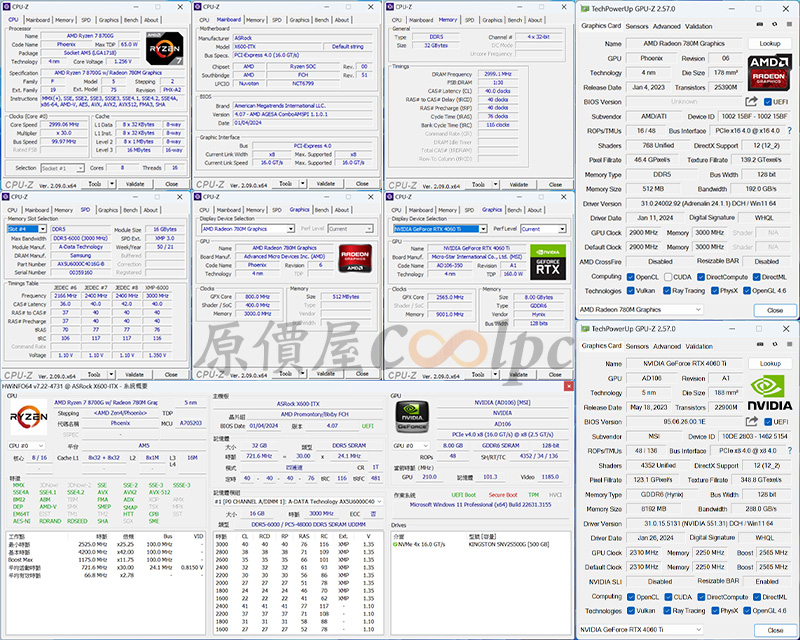
(點圖放大)ASRock DeskMeet X600 小主機 CPU-Z 資訊。
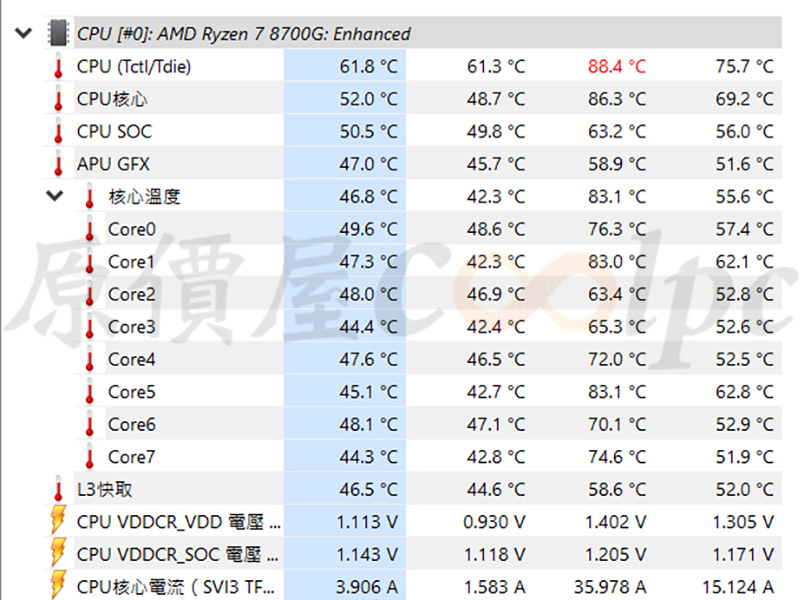
(點圖看詳細)進系統後可以看到待機溫度再 61.8 度左右,最高溫度 88.4度,換成效果更好的散熱器待機溫度壓再 55 度左右應該沒問題!若是選擇較主流的 AMD Ryzen 8600G 應該還可以壓再50度以下,溫度表現雖說受限於小空間,但考慮到還能加裝諸多配件,這樣的溫度表現也很厲害了。

ASRock DeskMeet X600 延續了前代靈活的擴展設計,隨著主流的 AMD Ryzen 8000 系列 APU 的強大內顯與 Ryzen AI NPU,成為了迷你桌面 AI 電腦的佼佼者!儘管目前市場上的選擇不多,但考慮到 AMD 未來產品的通用性,這點倒是不擔心!主機板方面提供四組 DDR5 記憶體插槽(最大支持256GB/7200MHz)、兩組M.2 插槽、PCIe 4.0 x16插槽等,不遜於 M-ATX 的擴充能力也讓它有著無限可能,無論是作為文書機、輕度遊戲機,還是工作站或伺服器,ASRock DeskMeet X600 都能勝任。對於那些尋找功能夠多且小巧的朋友,不訪考慮看看這台 ASRock DeskMeet X600 吧!
原價屋線上估價系統參考:
ASRock DeskMeet AMD架構 X600【準系統】 (不含CPU/RAM/HDD) 適用AM5 8000/7000系列, $6690
>>去原價屋蝦皮商城下單
>>去原價屋估價系統第 1 項下單
>>去看原價屋門市地圖
>>去官網看 DeskMeet X600 規格介紹
本站屬導購性質,文章公告價格為發佈當下的報價或是活動價,若有異動皆以原價屋線上估價系統、原價屋蝦皮商城與原價屋全台門市,報價為主,謝謝!
[必讀]跟原價屋訂購的方式最新流程
* 請注意!送出估價單須經由客服人員確認貨況及單價後方始成立,線上估價僅提供一個價格查詢平台,本身不具金流及交易過程,若價格有誤歡迎告知,本公司免費提供本系統僅作為全台價格參考。再次強調訂單成立需經專人服務及確認,直接匯款並不代表同意購買,若送出估價單也無須擔心訂單立即成立,只需在客服聯繫時告知即可,請放心並安心使用。
Q:付款方式是?
A:確認後可以使用匯款或者是貨到付款方式!
匯款:匯款視同現金優惠即可享運費全免(離島除外),我們極力推薦以匯款方式,資料如下
銀行代號 102
華泰商業銀行 迪化街分行
戶名:原價屋電腦股份有限公司
帳號:0203000089335
(因出貨時間依款項入帳日為準,如使用櫃台匯款可能會因假日延誤入帳而會耽誤出貨時間,建議使用ATM轉帳較無此疑慮。)
貨到付款:本公司採用黑貓宅急便運送,透由黑貓代收會有一筆手續費需另計,可若單筆購物總額超過一萬元,則免收運費!代收手續費需另計。
* 請注意!送出估價單須經由客服人員確認貨況及單價後方始成立,線上估價僅提供一個價格查詢平台,本身不具金流及交易過程,若價格有誤歡迎告知,送出訂單後會有專人聯繫服務並確認,勿直接匯款避免爭議喔。
Q:可以線上刷卡嗎?
A:抱歉!估價系統目前並無提供這樣的服務。
亦可至原價屋蝦皮商城購買,並提供線上刷卡服務。
Q:可以辦理分期付款嗎?
A:持有信用卡本人,可至全台各分店進行刷卡分期,不需要審核,額度視銀行對持卡人所建立授信額度為準。
但每個時期或多或少會有些許改變,還請以當下規定為準,例如目前國內規定刷卡金額超過5萬即需持卡人與銀行聯繫,而且還會有國內發卡銀行與國外發卡銀行的不同而有聯繫上問題,若現場造成不便還請多多包涵。
若無信用卡者,本公司門市皆與中租零卡分期配合,可先至中租官網申請額度後,下載APP即可來原價屋全台門市消費!
Q:請問組裝需要另加費用嗎?
A:我們提供首次免費組裝服務,如果您連作業系統都買,一同免費幫您連驅動程式都裝到好了,全台灣唯一加值不加價!
Q:請問宅配需要另加費用嗎?
A:免運條件:(任一條件成立皆可,離島地區每件加收200元)
1. 零件購買滿一萬元以上.
2. 只要是一台能開機嗶嗶的主機.
3. 採用匯款方式.(特殊節日或活動下殺商品例外!)
運費標準:
小件 -> NT.100 (長+寬+高=小於90公分)
中、大件 -> NT.150
離島地區 -> NT.360
Q:那零件的包裝盒會隨貨附上嗎?
A:我們統一的作法是將所有配件都放置在主機板的空盒中,連一根螺絲都不會少給!
例如:
1. 主機板安裝剩餘的排線,手冊,貼紙,光碟
2. 顯示卡安裝剩餘的排線,手冊,光碟
3. 記憶體空盒
4. 電源供應器剩餘的電源排線
5. 燒錄器附贈的燒錄程式
6. 機殼拆下的擋板,裝剩的螺絲
7. CPU空盒壓平放入
在包裝的材積不影響之下,顯示卡,電源供應器,硬碟,光碟….等等外盒都會一併寄出
*為盡量減少材積,凡組裝過後的主機,無序號之產品空盒則不會附上(ex:硬碟之空盒,板卡內包材..),如有需要附回請跟網路專員告知備註即可。
Q:螢幕亮點如何保固?
A:
1. 若螢幕原廠有提供無亮點保固,您可以逕洽原廠到府收送!也可7天內通知我們收回或送回檢測 (現場視情況仍有須送回原廠判定的可能性!)。
2. 若螢幕本身原廠並無作無亮點保固,則需依照原廠規定辦理。宅配或是現場自取測開機檢測皆無法提供亮暗點更換與測試,敬請見諒。
例如:奇美規定:
本公司為了讓客戶能夠擁有最佳的顯示畫面,只要您所購買的液晶面板在 3 個亮點﹝含﹞以內,即屬良品。
例如:優派規定
本公司為了讓客戶能夠擁有最佳的顯示畫面,只要您所購買的商品在一個月內液晶顯示器的液晶面板在 3 點(含)以內或購買一個月以上至三年內液晶顯示器的液晶面板在 5 點(含)以內均屬於正常商品。
請恕我們無法無條件更換,我們堅持這一點也是保障您的權益,您所收到的螢幕絕不會是別人所挑剩的!
Q:請問記憶體可以挑顆粒嗎?
A:抱歉,不可以!
現有的記憶體品牌不同於十多年前百家爭鳴的狀況,至今去蕪存菁後能在市場流通的都是顯赫一方的要角,品牌商對於自己的記憶體顆粒用料我們無權過問,他保障其品質與其規格一致,因此.. 請恕無法提供這項服務。而事實上也無須特挑顆粒,因為都已經是終身保固。
Q:寄出物品會拆封嗎?
A:商品不會拆封以保有原出廠模樣,需憑發票保固,所以請您務必要把發票給保留好(可留存於雲端、拍照存相簿),這將會是日後商品保固的唯一憑證。
Q:只買一些零組件,那出貨前會預先測試嗎?
A:如果零組件包含CPU,主機板,記憶體,這三項物品,則出貨前我們會主動開機測試,測試完後直接將CPU放置於主機板上!
測試開機過程中,不會動用您的散熱風扇,是以我們自家風扇測試,請放心!
CPU直接留置於主機板上一來免除您分辨接腳方向性問題,二來免除寄送時針腳碰撞歪掉!
因為INTEL的設計將腳位歸於主板插槽中,特別容易使針腳歪掉,所以出貨一律會幫客戶安裝CPU+風扇,如果不同意請下單的時候跟客服特別備註。
Q:買完整一台電腦,出貨前可以幫忙分割硬碟甚至熱機再出貨嗎?
A:若您有購買正版作業系統時,客服人員會主動詢問分割方式,除此之外不提供無系統分割服務,一來是在您自行安裝作業系統時,安裝過程便會主動要求,二來是為免跟新版的作業系統分割方式不同導致反效果,所以我們建議分割動作留給系統安裝執行。
熱機可以進行,但熱機完後硬碟內資料會刪除並且多需要3個工作天以上,若未購買正版OS,則您收取電腦時的硬碟裡會是完全回覆空白狀態的。
Q:訂購當天價格假使NT.1000,若在約定出貨時價格有異動,可否退價差?
A:可以,假設星期一訂購,並已經聯繫並確認,但是約定星期四交貨:
1. 以合理時間來算,若星期四約定到貨那我們最慢是星期三寄出,所以星期三若價格變動,無條件退差價!
(因產品會部分降價也會部分漲價,結帳金額為下單當日總金額或出貨當日總金額擇一)
2. 門市自取以當時現場價格重新計算!
注意一. 價格有發現異動時請主動告知,我們不會主動每天去校對出貨單。
注意二. 我們已經做到最大的保障,若是貨運路途上的跌價損失,請恕我們無法管控!
注意三. 為免有疏漏,我們本著合理的要求為客戶盡到最大的義務,以上保障不針對刻意漲價時要屯貨掃貨的同行或是盤商,大量下單者無法享受以上保障。
Q:保固如何計算 ?
A:原價屋提供一年店保一個月新品保固,購物一個月內新品不良請持發票、完整空盒及配件,檢測確認後即提供免費更換新品服務(筆電例外),購物一年內產品免費代送修服務,此外,大部分的產品擁有代理商或原廠一年~三年不等的保固保修,依原廠保固條款為主。
Q:一個月後維修要如何進行 ?
A:請將故障品寄到台北市八德路一段23號2樓 網路工程小組收,請務必簡述故障原因以及留下聯絡人電話姓名,不清楚時我們會做回撥詢問的。
一年內的物品非人為故障,運費彼此一人一趟!您寄來由您支付,我們寄件回去由我們支付。(請恕不接受運費到付方式)
一年內的物品屬於人為損壞,除了予您回報代理商報修價格外,運費來回都必須予您收取(您寄來自付運費,我們寄回以運費到付方式寄件)
Q:一年過後維修要如何進行?
A:一年過後的物品人為及非人為故障,來回運費皆由您支付!(請恕不接受運費到付方式)
人為故障若原廠可修復,除了予您回報代理商報修價格外,運費來回都必須予您收取(您寄來自付運費,我們寄回以運費到付方式寄件)
一年過後主機檢測費 -> 一件NT.300
一年過後零件代送處理費 -> 一件NT.150
檢測紀錄與注意事項:

☆ 作業系統以及各項軟體因為有牽扯序號註冊問題,只要一經出貨便無法接受退貨。請體諒!
本內容隨時會有新增,解除大家疑慮!所有的作法無非都是要使您買得更有保障,買得更輕鬆!
【針對NB 筆記型電腦的購物注意事項在此述敘】
Q:收到筆記型電腦時,他會是已經拆封的嗎?
A:是的!我們在出貨之前,會取出機器內保固卡蓋章(這對您有7天故障品換新的保障),以及放入發票(這對您提供完整二年的保固),並主動為您檢查原廠配件是否短缺(以避免拆封後缺配件的爭議),因此您收到貨品時是已經拆封過的!
如果您約定是現場取貨,我們則不會主動拆封,會等您親臨現場後當場拆箱驗機,因此門市取貨者便不會事先為您執行檢查拆封的動作。
在這裡我們有個觀念要與您溝通:
網拍有人強調是全新不拆封,好處是不會有拆開的行為,但是壞處也不是沒有,如果有任何配件短缺或是新機刮傷的情況產生,賣家會認帳嗎?另外還會有店家發票嗎?(有時華碩跑活動會需要您提供保卡影本證明機器是由正常管道購買,並且7天換新也是需要發票證明)因此我們嚴格堅守第一道把關的動作,務求盡心盡力以避免上述的情形產生。
Q:筆電新品不良要如何進行?
A:因為筆電這項產品是整組套件非零件並同時包含作業系統,因此諸多原廠皆有其規定,如遇上新品故障我們一律依照各品牌原廠規定來辦理,過程絕非刁難敬請見諒。
華碩筆電後續維修保固:可撥打0800-093-456(華碩24小時免費服務電話),原廠提供壹年免費到府收件(限本島),二年完整保固(電池壹年保固)。
華碩實體服務站(華碩皇家俱樂部):
http://www.asus.com/tw/support/Service-Center/Taiwan
宏碁NB:目前提供的到府收件會酌收手續費,如要現場維修,請上宏碁網站查詢
Acer直營服務中心地點查詢
http://www.acer.com.tw/ac/zh/TW/content … k-warranty
各廠商維修據點:
華碩ASUS 皇家俱樂部:
http://www.asus.com/tw/support/Service-Center/Taiwan
技嘉Gigabyte:
http://service.gigabyte.tw/Home/Content/106?type=v&menuid=108
微星MSI:
https://tw.msi.com/page/service-center
Acer:
https://www.acer.com/ac/zh/TW/content/service-location
lenovo:
http://www3.lenovo.com/tw/zh/support/idea/section2/#2_1
HP:
https://support.hp.com/tw-zh/document/c03461092
【針對手機/平板/智慧手錶(環)/VR 設備的購物注意事項在此述敘】
『手機/平板/智慧手錶(環)/VR 商品為特殊3C產品,7天故障品換新保固將會交由原廠做判定。因商品經連上網路(含Wi-Fi)即被註冊並開始計算商品保固時間,無法還原!不便之處敬請見諒謝謝。』













